
さて、Flickrのアカウント作成は何事もなく終わりましたがバックアップ目的など自分用にFlickrを使う人が最初に設定しておかないといけないのがプライバシー(非公開)設定です。
Flickrは初期設定だと誰でも写真が見れてコメントもできる「公開」設定になっています。
自分用に使ったりバックアップだけが目的なのに知らぬ間に自分の私生活を晒してたということになってしまうのでFlickrを運用する前に非公開の設定を済ませてしまいましょう。
設定する項目がたくさんあって全部英語なのでなかなかハードルが高いですが日本語訳も付けて非公開の設定を説明してみました。英語だから諦めてたという人にも参考になれば幸いです。
※追記:その後「やっぱりFlickrは使わないことにしました」という記事を書きました。
もくじ
Flickrの非公開設定
まずFlickrサイトの画面右上にあるカメラのマークから「Settings」をクリックして設定画面を開きます。
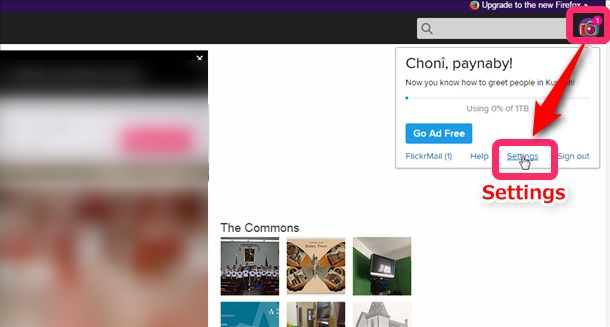
つぎに「Privacy & Permissions」(プライバシーと許可)をクリックします。
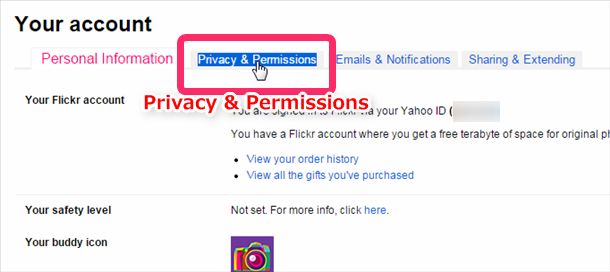
これでプライバシー設定がまとめられたページにたどり着きます。プライバシーの設定だけでかなりの項目がありますね。しかも全部英語だから大変。

これ絶対英語だからよく分からずに公開設定のままアップロードしてる人もいるだろうと思うので日本語訳をしながら設定内容を書き出してみました。
全体の非公開設定
「Global settings」と書かれている全体の非公開設定についてです。

オリジナル画像へのアクセス
- Who can access your original image files?
- 誰があなたの元の画像ファイルにアクセスすることができますか?
オリジナル画像ファイルというのがどういう扱いになっているのかわかりませんが初期設定はAnyone(誰でも)になっているのでOnly you(自分だけ)に変更しました。
共有
- Allow others to share your stuff
- 他の人が自分のものを共有することができます
具体的にどの部分がどういう風に共有されるのかわかりませんが基本的に非公開にするので「No」に設定しました。
写真に追加
- Who can add you to a photo?
- 誰が写真にあなたを追加することができますか?
これも同様にFlickr上で具体的な動作がわかりませんが基本的に非公開にするので「Only you」に設定しました。
Exifデータの非表示
- Hide your EXIF data
- EXIFデータを非表示にする
Exifデータには撮影日時や撮影したカメラの設定などが含まれているので非表示にしないほうが良いと思います。位置情報は後で出てくる設定でオフにできるので心配いりません。
質問の仕方が紛らわしいので間違うかもしれませんが、
- Exifデータを非表示にする → Yes
- Exifデータを非表示にしない → No
になっています。
写真の検索
- Hide your stuff from public searches
- 公共の検索から自分のものを隠す
公共の検索というのはGoogleとかのことかな?と思いますがどっちみち非公開にするのでeditの中で全てのチェックボックスにチェックを付けました。

プロフィールの検索
- Hide your profile from public searches
- 公共の検索からあなたのプロフィールを非表示にする
こちらはプロフィールを検索されないようにする設定ですね。もちろん「Yes」で。
プロフィールの閲覧許可
- Who can see what on your profile
- あなたのプロフィールを誰が見れるか
プロフィールを見れる人は基本的に自分だけに設定します。選択肢がいろいろありますがOnly you(自分だけ)とかYour friends and family(友達と家族)などを選んでおけば良さそう。
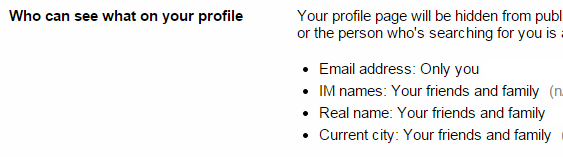
ゲッティイメージ
- Make your photos eligible for invitation by Getty Images?
- ゲッティイメージズの招待のためのあなたの写真を対象としてください?
ゲッティイメージにどう使われるのかわかりませんがNo thanks(結構です)を選択します。
Flickrにアップロードする時の非公開設定
こちらは写真をFlickrにアップロードした時に適用される非公開設定をします。
手持ちの写真を大量にアップロードする前にこの設定ができているかどうかよく確認しておきましょう。

閲覧権限
- Who will be able to see, comment on, add notes, or add people
- 誰がコメント・メモ・人を追加することができますか?
これはすべて自分だけが見れるように設定するので「Only you」を選びます。

ライセンス
- What license will your content have
- あなたのコンテンツが持つライセンス
All rights reserved ©を選びます。著作権が自分にあるということになります。
地図上での閲覧
- Who will be able to see your stuff on a map
- 誰が地図上で見ることができますか?
これも自分だけが見れるようにします。
Exifの位置情報
- Import EXIF location data
- EXIF位置データをインポート
どのみち写真は自分しか見れないように閲覧権限を設定しているので自分が楽しむために位置情報が必要であればオンにしても良いですがブログに貼るためにFlickrから使うことを考えたら念のため位置情報はインポートしないほうが良いと思います。
- Yes → 位置情報インポート
- No → 位置情報インポートしない
まとめ
設定ながっ!
以上、非公開設定の説明だけでもかなりのボリュームになってしまいましたがそれだけ初期設定が世界中に公開するようになっているので非公開にしたい人はよく読んで設定しておきましょう。
メニューはすべて英語ですが一度意味がわかってしまえば使えるようになります。それに設定画面で使われる英語って共通の単語が多いので他の英語のサービスも使いやすくなるかもしれませんよ。
p.s
この後「やっぱりFlickrは使わないことにしました」という記事を書きました。何と言ってもスピードが遅くてストレスが溜まってしまうのが最大の原因です。

